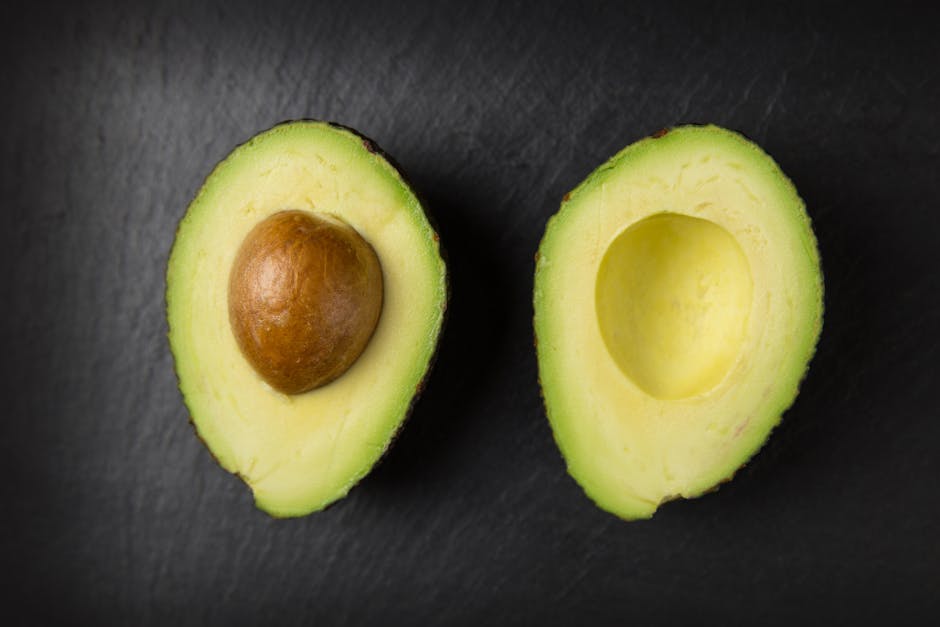엑셀은 데이터 분석과 관리에 있어 많은 사람들에게 필수적인 도구입니다. 하지만 복잡한 기능을 효율적으로 활용하기 위해서는 단축키를 잘 아는 것이 중요합니다. 단축키를 활용하면 작업 속도를 크게 향상시킬 수 있으며, 반복적인 작업을 더 간편하게 수행할 수 있습니다. 이번 글에서는 엑셀에서 자주 사용되는 유용한 단축키들을 정리해 보겠습니다. 아래 글에서 자세하게 알아봅시다!
엑셀 기본 단축키
셀 선택 및 이동 단축키
엑셀에서 셀을 선택하거나 이동하는 것은 가장 기본적인 작업 중 하나입니다. 이때 사용할 수 있는 유용한 단축키가 많이 있습니다. 예를 들어, ‘Ctrl + 방향키’를 사용하면 데이터가 있는 셀의 끝으로 빠르게 이동할 수 있어요. 또한, ‘Shift + 방향키’를 함께 누르면 연속된 셀을 선택할 수 있는데, 이는 데이터를 복사하거나 삭제할 때 아주 유용합니다. 그리고 ‘Ctrl + A’는 현재 워크시트의 모든 내용을 한 번에 선택할 수 있는 간편한 방법입니다.
데이터 입력과 수정 단축키
데이터를 입력하고 수정하는 데에도 다양한 단축키가 활용됩니다. 예를 들어, ‘F2’ 키를 누르면 해당 셀의 내용을 수정할 수 있는 편집 모드로 전환됩니다. 이때 ‘Enter’ 키를 누르면 변경 사항이 저장되고, ‘Esc’ 키를 누르면 편집을 취소하게 됩니다. 또 다른 팁으로는 ‘Ctrl + Z’와 ‘Ctrl + Y’가 있는데, 각각 마지막 작업을 취소하거나 다시 실행할 수 있어 실수했을 때 매우 유용합니다.
워크북 관리 단축키
엑셀에서 여러 워크북을 관리하는 것도 중요한 부분입니다. 이를 쉽게 하기 위해 ‘Ctrl + N’을 사용하면 새 워크북을 생성할 수 있고, ‘Ctrl + O’는 기존 파일을 열 때 유용하게 쓰입니다. 만약 작업 중인 파일을 저장하고 싶다면 ‘Ctrl + S’를 잊지 마세요! 더불어 열려 있는 모든 워크북을 종료하려면 ‘Ctrl + Q’로 간단히 처리할 수 있습니다.
데이터 분석에 도움되는 단축키
필터 및 정렬 관련 단축키
데이터 분석 시 필터링과 정렬은 필수적인 과정인데요, 이를 더욱 효율적으로 할 수 있는 방법이 있습니다. 예를 들어, 특정 열에 필터를 적용하고 싶다면 ‘Alt + D + F + F’ 조합을 사용할 수 있습니다. 그러면 필터 옵션이 활성화되어 원하는 조건으로 데이터를 손쉽게 정리할 수 있죠. 또한, 정렬 기능은 ‘Alt + H + S + S’를 통해 선택한 데이터 범위를 오름차순이나 내림차순으로 빠르게 정리할 수 있습니다.
피벗 테이블 생성 단축키
피벗 테이블은 대량의 데이터를 요약하고 분석하는 데 큰 도움이 됩니다. 피벗 테이블을 생성하기 위해서는 ‘Alt + N’ 키를 눌러 새로운 피벗 테이블 만들기 창으로 이동한 후 필요한 설정을 진행하면 됩니다. 이 기능은 특히 많은 양의 데이터를 다루면서도 핵심 정보를 빠르게 파악해야 할 때 매우 효과적입니다.
조건부 서식 적용 단축키
조건부 서식은 특정 조건에 맞는 셀의 형식을 자동으로 변경해주어 데이터를 시각적으로 구분하는 데 큰 역할을 합니다. 이를 적용하기 위해서는 ‘Alt + H + L’을 눌러 조건부 서식 메뉴로 진입한 후 원하는 규칙과 스타일을 설정하면 됩니다. 이렇게 하면 데이터 패턴이나 이상치를 한눈에 확인하기가 쉬워져 데이터 분석 과정에서 많은 시간을 절약할 수 있습니다.
문서 및 인쇄 관련 단축키
페이지 설정 및 미리보기 단축키
엑셀 문서를 인쇄하기 전에 페이지 설정이나 미리보기를 확인하는 것도 중요합니다. ‘Alt + P’ 키를 눌러 인쇄 탭으로 이동한 다음 ‘S’ 키를 누르면 페이지 설정 창이 열립니다. 여기서 여백이나 방향 등 세부사항을 조정하여 원하는 형태로 문서를 출력할 준비가 가능합니다. 인쇄 미리보기를 보려면 ‘Ctrl + P’로 쉽게 확인해볼 수도 있습니다.
주석 추가 및 삭제 단축키
엑셀에서는 주석 기능도 매우 유용하게 사용되는데요, 특정 셀에 대한 설명이나 메모를 남길 때 주석 추가 버튼이 필요하겠죠? 이럴 땐 ‘Shift + F2’를 누르시면 해당 셀에 주석 창이 뜨게 되며 내용을 입력하면 됩니다. 주석 삭제는 주석이 포함된 셀에서 ‘Delete’ 키만 누르면 바로 삭제되니 참고하세요.
내보내기 및 공유 관련 단축키
작성한 엑셀 문서를 다른 사람과 공유해야 할 경우도 많습니다. 이때 사용하는 것이 바로 내보내기 기능인데요, ‘F12’를 눌러 직접적으로 다른 이름으로 저장 메뉴로 이동하여 파일 형식을 변경하거나 특정 위치에 저장할 수 있습니다. 또한 이메일로 보내고 싶다면 ‘Ctrl + Shift + E’를 통해 직접 이메일 첨부파일로 보낼 수도 있으니 아주 편리하답니다.
형식 지정 및 스타일링 관련 단축키
글꼴 및 셀 스타일 변경 단축키
엑셀에서는 셀의 글꼴이나 스타일을 바꾸는 것이 데이터 가독성을 높이는 데 중요한 역할을 합니다. 이러한 작업에는 다양한 단축키가 존재합니다. 예를 들어, 글꼴 크기를 조절하고 싶다면 ‘Ctrl + Shift + >’ 또는 ‘<‘ 를 사용하여 쉽게 크기를 늘리거나 줄일 수 있으며, 굵게 만들고 싶다면 ‘Ctrl + B’를 활용하면 좋습니다.
테두리 추가 및 색상 변경 단축키
특정 영역에 테두리를 추가함으로써 시각적으로 구분짓는 것이 가능합니다.’Alt+H+B’ 조합으로 테두리를 추가하고 싶은 범위를 지정해주면 됩니다. 색상을 바꾸고자 할 때에는 ‘Alt+H+H’를 눌러 색상 팔레트를 불러온 후 원하는 색상을 클릭하면 즉시 반영됩니다.
자동 채우기 및 복사/붙여넣기 속성 조정 단축키
자동 채우기는 반복적인 데이터 입력 시 시간 절약에 큰 도움이 되는 기능입니다.’Ctrl+D’를 통해 위쪽 셀의 값을 아래쪽 셀로 복사하고,’ Ctrl+R’을 사용해 왼쪽 셀의 값을 오른쪽 셀로 복사하는 것이 가능하죠.’ Ctrl+C’와 ’Ctrl+V’를 이용해서 일반적인 복사와 붙여넣기도 자주 쓰이는 방법입니다.
그 외 유용한 엑셀 팁과 트릭들
행 또는 열 숨기기/표시하기 위한 단축키
특정 행이나 열이 필요 없거나 일시적으로 감추고 싶다면 매우 간단하게 숨길 수 있습니다.’ Ctrl+9’는 선택된 행들을 숨겨주고,’ Ctrl+Shift+9’을 통해 다시 표시하도록 도와줍니다.’ Ctrl+0’은 선택된 열들을 숨기는 데 사용되며,’ Ctrl+Shift+0’은 숨겨진 열들을 다시 나타나게 해줍니다.
다양한 함수 입력 도우미 활용하기 위한 단축키
엑셀에서 함수를 입력하다 보면 도움말이 필요할 때가 많습니다.’ Shift+F1’을 누르면 함수 도움말 창이 나타나므로 필요한 정보를 얻기가 쉬워집니다.’ Alt+=’(등호)를 통해 가장 가까운 숫자 범위의 합계를 자동으로 계산해주는 SUM 함수를 삽입하는 것도 가능합니다.
빠른 접근 도구 모음 사용자 정의하기 위한 방법들
엑셀 상단에는 자주 사용하는 명령어들을 빠르게 접근할 수 있도록 하는 도구 모음이 존재합니다.’ Alt’, 1~9 숫자 키를 사용하여 각 아이콘들의 위치와 함수를 간편하게 호출 가능합니다.’ Alt+’, ’(콤마)를 눌러 사용자 정의 메뉴로 들어가 원하는 명령어들을 추가하거나 제거하며 본인에게 맞춤형 환경으로 설정 가능합니다.
마무리하는 글
엑셀의 단축키를 활용하면 데이터 작업의 효율성을 크게 향상시킬 수 있습니다. 다양한 단축키를 익히고 활용함으로써 반복적인 작업을 줄이고, 시간을 절약할 수 있습니다. 이 글에서 소개한 기본적인 단축키들을 잘 기억해 두면 엑셀 사용이 한층 더 편리해질 것입니다. 앞으로도 엑셀의 다양한 기능을 탐색하며 더욱 능숙한 사용자로 성장하시길 바랍니다.
더 알아두면 좋은 정보
1. 엑셀의 도움말 기능은 언제든지 유용하게 사용할 수 있습니다. ‘F1’ 키를 눌러서 도움말에 접근하세요.
2. 자주 사용하는 템플릿이나 스타일을 저장하여 필요할 때마다 쉽게 불러올 수 있습니다.
3. 데이터 유효성 검사를 통해 입력값을 제한하고 오류를 방지하는 것이 가능합니다.
4. 매크로 기능을 활용하면 반복적인 작업을 자동화할 수 있어 업무 효율성이 증가합니다.
5. 엑셀의 다양한 차트와 그래프 기능으로 시각적으로 데이터를 표현해 보세요.
요약 및 결론
엑셀은 강력한 데이터 처리 도구이며, 다양한 단축키와 기능을 통해 작업 효율성을 높일 수 있습니다. 셀 선택, 데이터 입력, 워크북 관리 등 여러 분야에서 유용한 단축키를 활용함으로써 시간을 절약하고 보다 효과적으로 데이터를 분석할 수 있습니다. 지속적으로 새로운 기능과 팁을 익히면서 엑셀 사용 능력을 향상시키는 것이 중요합니다.